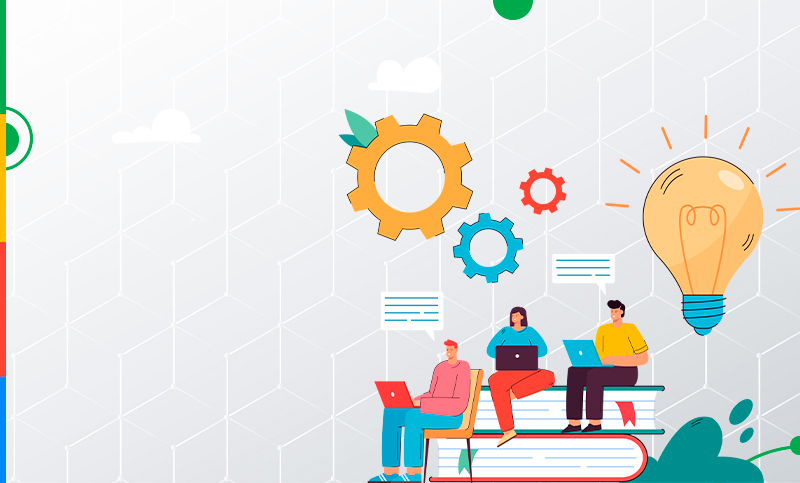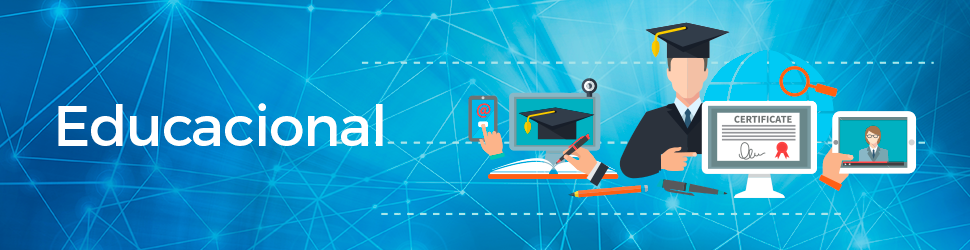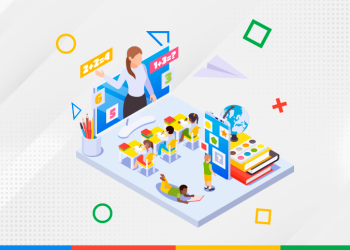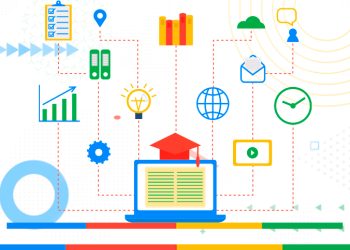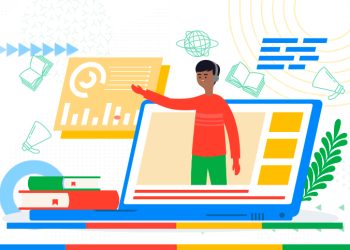Com a experiência dos últimos anos, em um cenário de crise global, vimos que muitos departamentos de TI, em diferentes instituições, foram forçados a encarar um momento de crise resolvido com a implantação do Google Chromebook em sala de aula.
Com Chromebooks já em uso, as escolas tiveram que adotar novas regras para realizar o gerenciamento de inventário. Enquanto no passado computadores ficavam nas salas de aula durante todo o dia, agora os alunos precisam de dispositivos em suas casas como sua principal ferramenta de aprendizado remoto.
A pandemia se apresentou como um cenário jamais visto ou imaginado por escolas e universidades em termos de metodologia de ensino, resultados educacionais e gestão de TI.
Com ajuda do Chromebook, as instituições de ensino passaram pelo desafio e, junto com a superação, aprenderam boas práticas aplicadas ao gerenciamento de inventário que devem ser utilizadas mesmo no período pós pandemia.
Continue a leitura até o final e veja quais são essas dicas e práticas recomendadas.
Qual é a importância do gerenciamento de inventário?
Não é incomum que administradores de TI tenham que cuidar de diversos Chromebooks diariamente. Por isso a importância do gerenciamento de inventário
Quando se trata de gerenciar centenas ou milhares de Chromebooks, a maioria das equipes de TI das instituições de ensino devem usar toda a ajuda possível.
Duas ferramentas que as equipes de TI devem considerar essenciais são a licença do Chrome Education Upgrade e o Google Admin Console. Ambos podem ajudá-los a gerenciar suas frotas de dispositivos de maneira mais eficaz e eficiente.
Juntas, as ferramentas permitem que a equipe de TI monitore, controle, proteja e organize o ambiente que alunos e professores usam diariamente.
Essa administração centralizada também permite que as equipes de TI configurem e ofereçam suporte a milhares de Chromebooks a partir de uma única interface e, na maioria dos casos, sem precisar visitar o dispositivo localmente na escola.
Conheça três maneiras pelas quais as equipes de TI podem usar o Google Admin Console para realizar o gerenciamento de inventário com mais facilidade:
- Familiarize-se com os controles do Google Admin Console
Depois que uma escola ou universidade compra seus Chromebooks, sua equipe de TI inicia um processo simples para vinculá-los ao ambiente do Google Workspace da instituição.
Quando a vinculação estiver concluída, a equipe poderá gerenciar várias áreas, como atualizações do sistema operacional, segurança de login, integração com outros sistemas de TI e acessibilidade de um único ponto no Admin Console para toda a frota.
No console, as equipes de TI podem ativar ou desativar dispositivos quando necessário ou assumir o controle de um Chromebook remotamente para solucionar problemas ou ajudar a orientar os usuários em um problema.
O console também oferece configurações detalhadas e granulares de nível de usuário, que as equipes de TI podem utilizar para fornecer aos alunos acesso a aplicativos, ferramentas, sites e impressoras.
- Configure aplicativos e extensões remotamente para os Chromebooks dos alunos
A TI também pode usar as configurações de usuário e navegador do Chrome para configurar aplicativos e extensões, disponibilizados ou entregues e instalados automaticamente nos Chromebooks dos alunos.
Para garantir que alunos e professores tenham as ferramentas e os recursos de que precisam sem precisar pesquisá-los, a TI também pode usar o Google Admin Console para fornecer configurações para a entrega de favoritos e páginas da Web.
Eles podem ser configurados automaticamente e entregues a uma sessão do navegador Chrome, fornecendo instantaneamente aos alunos os recursos e sites necessários.
- Aumente a segurança com as configurações de controle do Google
Remova o acesso ao modo de navegação anônima para os alunos para impedi-los de navegar na Internet em um espaço não rastreado e não filtrado. Manter a opção de histórico do navegador ativada e disponível garante que as equipes de TI possam encontrar informações e dar suporte aos administradores da escola quando necessário.
Outro recurso de segurança que a TI pode ativar por padrão é o SafeSearch, pois isso removerá resultados de pesquisa inadequados da visão dos alunos.
O emparelhamento do SafeSearch com um histórico do navegador sempre aberto impede que os alunos naveguem em malwares conhecidos e outros sites maliciosos, ajudando a manter os dispositivos no Chrome OS mais seguros e limpos.
Muitas instituições de ensino também lutam com o tamanho e a ampla variedade de conteúdo disponível no YouTube
Os administradores de TI podem aplicar o modo restrito no YouTube para todos os dispositivos nas configurações de usuário do Chrome. Isso evita que os alunos assistam a conteúdo impróprio e dá aos professores os meios para aprovar determinado conteúdo apropriado ao currículo conforme necessário.
Os administradores do Google Workspace for Education podem desempenhar um papel fundamental no apoio a funcionários e alunos no momento da instrução.
Quando eles aproveitam os recursos mais avançados do Google Admin Console, eles podem compartilhar as ferramentas apropriadas necessárias para colaboração, proteger o espaço de trabalho, remover distrações e gerenciar atualizações e opções de acessibilidade.
Ao gerenciar sua implantação atual do Chromebook, considere o que a instituição precisará no futuro. Avalie se ela precisará de hardware adicional para os próximos anos letivos e faça os pedidos antecipadamente para compensar possíveis atrasos na cadeia de suprimentos.
Considere também como serão suas salas de aula e a configuração da tecnologia educacional funcionarão hoje e no futuro.
Para saber mais sobre gerenciamento de inventário e todas as funcionalidades dos Chromebooks, entre em contato com os nossos especialistas e tire todas as suas dúvidas.